So konfigurieren Sie die Cursoreinstellungen Ihrer Gaming-Maus:
-
Öffnen Sie SetPoint.
Start > Programme > Logitech > G9x-, G500- und G700-Gaming-Mäuse > Geräteeinstellungen
-
Wählen Sie Ihre Maus aus der Geräteliste.
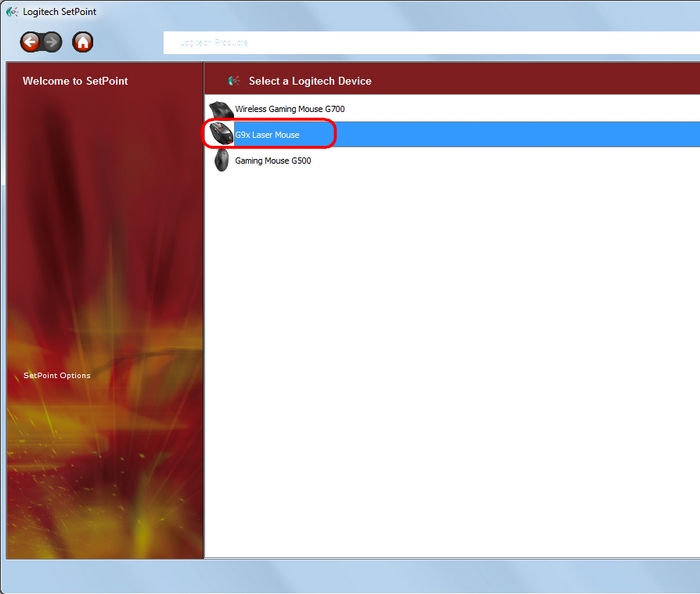
-
Wählen Sie das Profil, das Sie anpassen möchten, im Dropdown-Menü „Profil“ (in Antwort 28506 finden Sie weitere Informationen zu Profilen).
-
Klicken Sie links im Fenster auf Zeiger.
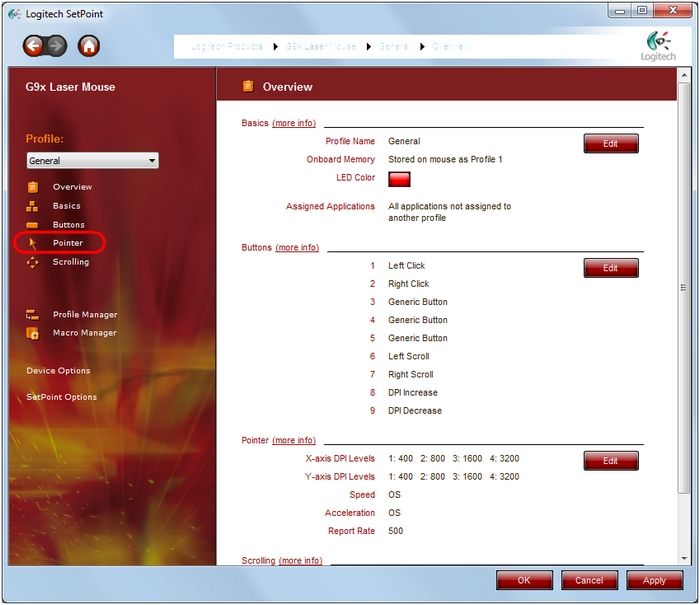
Im Fenster „Zeiger“ können Sie Folgendes konfigurieren:
- dpi-Empfindlichkeitsstufen: Sie können aus allen verfügbaren dpi-Stufen wählen (bis zu 5 pro Achse) und die dpi-Geschwindigkeit jeder Stufe konfigurieren.
- Verwenden Sie die nativen Treiber des Betriebssystems für Cursorgeschwindigkeit und -beschleunigung: Wählen Sie diese Einstellung, wenn Sie das Verhalten der nativen Windows-Treiber bevorzugen.
- Aktivieren von „Am Winkel ausrichten“: Verwenden Sie diese Option, um flachere und gleichmäßigere horizontale und vertikale Linien zu ziehen.
- Geschwindigkeit und Beschleunigung: Hier können Sie verschiedene Geschwindigkeiten für die Maus einstellen. Eine optimale Leistung wird erreicht, wenn Sie die Geschwindigkeit auf 5 und die Beschleunigung auf 0 oder 1 einstellen.
- Signalrate: Diese Einstellung bestimmt, wie oft die Maus Ihre Position an den Computer übermittelt. 500 Signale/Sekunde (2 ms) ist für die meisten Spiele die beste Einstellung. 1.000 Signale/Sekunde (1 ms) bietet die schnellste Mausreaktion, belastet aber auch die Systemressourcen am stärksten.
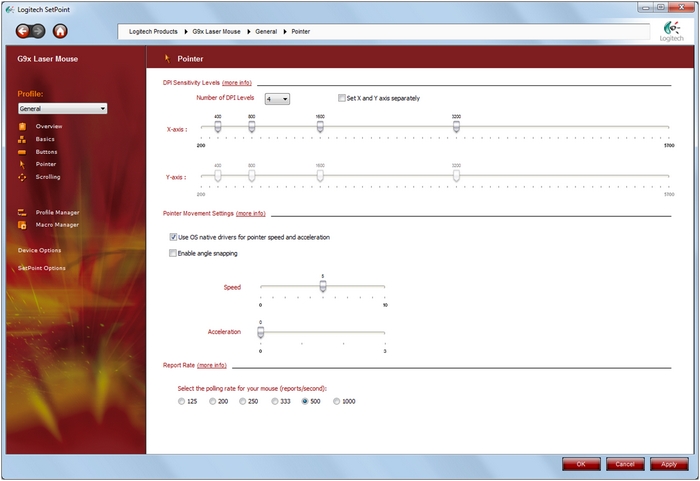
- Klicken Sie auf Übernehmen, um die Einstellungen zu speichern, und anschließend auf OK, wenn Sie fertig sind.
Häufig gestellte Fragen – FAQs
Für diesen Abschnitt sind keine Produkte verfügbar
Für dieses Produkt sind keine Downloa
Für diese Version gibt es keine Downloads.
Alle Downloads anzeigen
